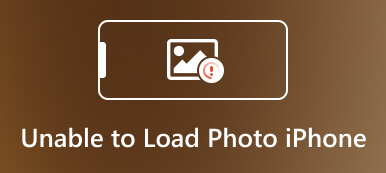Har du nogensinde været i denne situation? Du vil gerne tage en selfie, og du ser perfekt ud i det frontvendte kamera på din iPhone, men når du trykker på udløseren og får selfien, finder du ud af, at den er vendt, og dit ansigt ser ikke så godt ud i en anden vinkel. Hvad sker der? Hvordan tager man selfie uden spejlbillede på iPhone? Kan jeg spejle billederne på min iPhone? Hvis du har disse vidundere, er du på det rigtige sted!
I denne artikel har vi dækket nemme metoder til at lære dig hvordan man spejler et billede på iPhone med Apples Fotos-app eller en tredjeparts-app, uanset hvilken iOS-version du bruger, og du kan også lære, hvordan du slår spejlbillede fra på din iPhone, endda hvordan du spejler din iPhone-skærm til din pc. Lad os dykke ned!
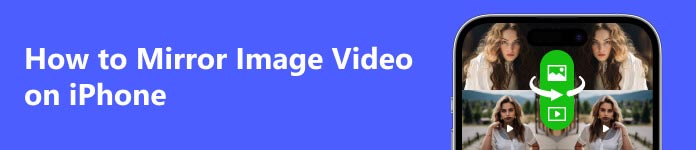
Del 1. Sådan spejler du et billede eller en video på iPhone ved hjælp af Photos App
Hvis din iPhone kører iOS 13 eller en nyere version, er den nemmeste og hurtigste metode til at vende et billede på iPhone ved at bruge dens Fotos-app.
Trin 1 I Fotos-appen skal du vælge det billede, du vil vende.
Trin 2 Tryk på Redigere i skærmens øverste højre hjørne, og tryk derefter på Roter/beskær knappen i nederste højre hjørne af skærmen.
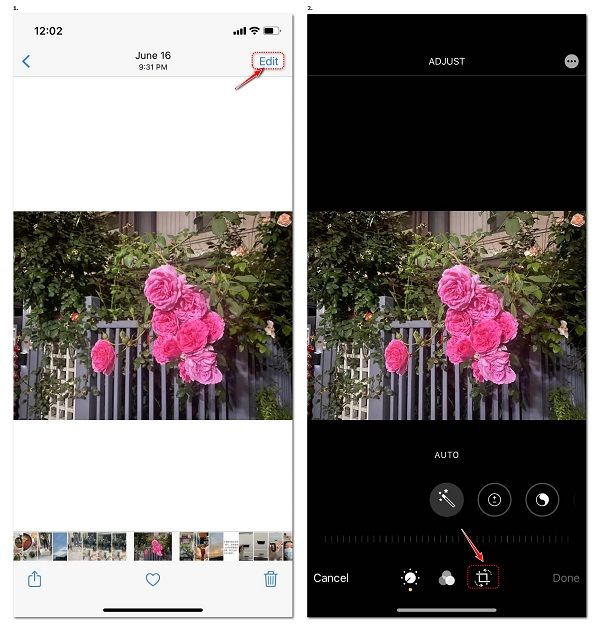
Trin 3 Tryk nu på den første (Vend) knap i øverste venstre hjørne for at vende billedet til siden, og tryk derefter på Udført for at gemme det vendte billede.
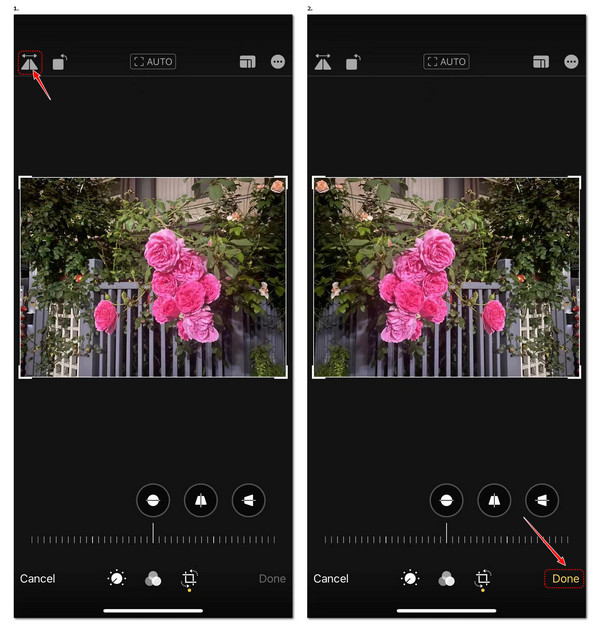
Hvis du vil spejle en video på iPhone, kan du også opnå det med appen Fotos. Bare åbn den video, du vil vende, og gentag derefter de samme trin som ovenfor, og du kan få din video vendt.
Del 2. Sådan ændres spejlbillede på iPhone med MirrorArt-appen
For iPhone-brugere, hvis iOS-version er ældre end 13, kan de vende billeder på iPhone ved at bruge en tredjepartsapp. Efter at have testet forskellige fotoredigeringsapps, er det bedste, jeg anbefaler, MirrorArt-appen. Det er en gratis iOS-app, der kommer med alsidige billedredigeringsfunktioner. Du kan bruge den til at skabe spejl- eller reflekseffekter i billeder. Hvad mere er, du kan bruge det direkte uden at oprette en konto eller abonnere på nogen betalte planer. Sådan inverteres et iPhone-billede med MirrorArt.
Trin 1 Download og installer MirrorArt-appen på din iPhone.
Trin 2 Åbn appen og giv adgang til alle billederne på din iPhone eller de valgte billeder efter dine behov. Alternativt kan du tage et nyt billede ved at trykke på Kamera knappen nederst på midten af skærmen (husk først at give tilladelse til dit kamera).
Trin 3 Efter at have indlæst det billede, du vil spejle til appen, kommer du ind i Redigere skærmen. Der er rigelige redigeringseffekter, som du kan vælge imellem. Du kan vælge spejleffekterne, ændre billedstørrelsen, justere billedets lysstyrke, kontrast, eksponering osv. og tilføje filter, ramme, emoji, signatur osv. til billedet.
Tryk på det tredje for blot at vende dit billede Vend/roter .
Trin 4 Nu skal du indtaste Rotation skærmen. For at vende dit billede vandret skal du blot trykke på vend-knappen i skærmens nederste venstre hjørne. Tryk derefter på "afkryds"-knappen i nederste højre hjørne af skærmen for at bekræfte din handling.
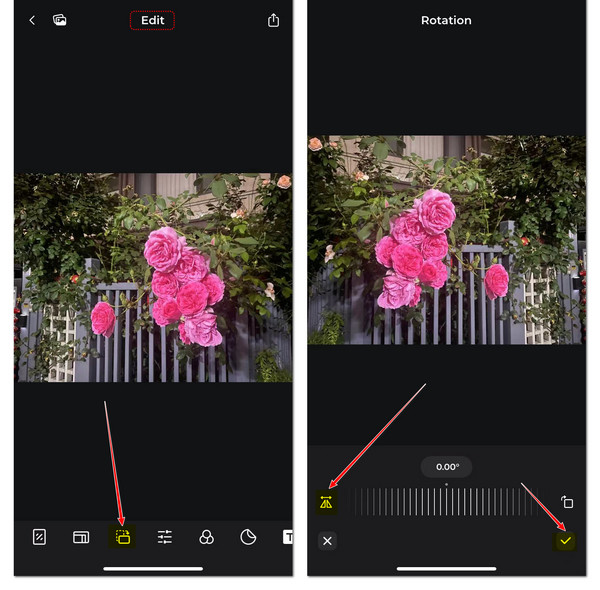
Trin 5 Endelig kan du trykke på Del knappen øverst på skærmen for at downloade det vendte billede eller dele det på sociale medieplatforme som Facebook, Instagram og mere.
Del 3. Sådan tager du Selfie uden spejlbillede på iPhone
Apple har introduceret Spejl foran kamera funktion til iPhone siden iOS 14. Hvis du ikke ønsker, at din selfie skal vendes, kan du slå spejleffekten fra på dit frontkamera, for at forhindre iPhone-selfies i at vende eller spejle, efter du har taget billedet. Trinene er ret nemme.
Trin 1 Gå til Indstillinger > Kamera på din iPhone.
Trin 2 Rul ned og find Spejl foran kamera mulighed, og sluk den derefter.
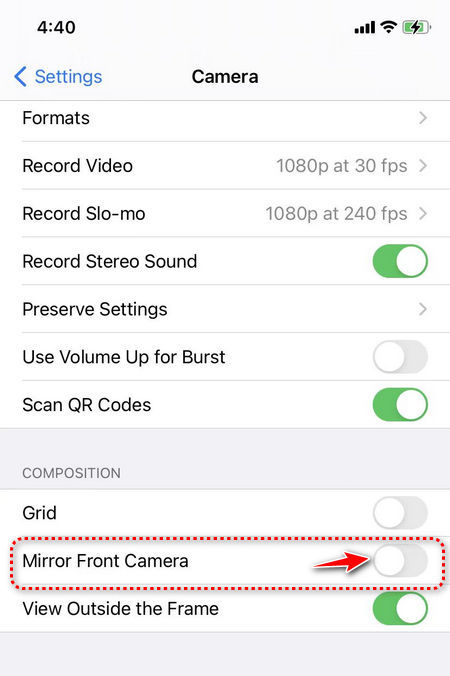
Men hvis du ønsker, at din selfie skal spejlvendes, skal du bare tænde for spejlfrontkamerakontakten. Det afhænger af, hvordan du vil have dine selfies til at se ud.
Bonustip: Hvordan skærmspejler jeg et billede eller en video fra iPhone til pc?
Hvis du vil vise et billede eller en video på din iPhone på en større skærm, for at dele med din familie eller venner, er det en god idé at spejle din iPhone til pc. Vi anbefaler det professionelle skærmspejlingsværktøj, Apeaksoft Phone Mirror.

4,000,000 + Downloads
Spejl ethvert billede, video eller lyd fra iPhone eller Android til pc for bedre visning.
Optag iPhone/Android-skærm eller lyd på pc uden forsinkelse.
Styr din mobiltelefon på din computer.
Kompatibel med det nyeste iOS og Android OS.
Del 4. Ofte stillede spørgsmål om, hvordan man får et spejlbillede af foto på iPhone
Kan jeg spejle billede fra iPhone til iPad?
Ja, du kan spejle et billede fra iPhone til iPad med Airplay-funktionen, så længe din iPhone og iPad er tilsluttet det samme Wi-Fi. Du kan også spejl iPhone til iPad for at vise iPhone-indholdet på din iPad.
Kan jeg spejle eller spejlvende flere billeder på iPhone på én gang?
Desværre har Photos-appen på iPhone ikke en indbygget funktion til at spejle eller vende flere billeder på én gang. Du skal redigere hvert billede individuelt.
Vil spejling eller spejling af et billede påvirke det originale billede?
Det afhænger af, hvilken spejlingsmetode du bruger. Hvis du spejlvender foto med iPhones Fotos-app, erstatter det vendte billede dit originale billede. Men du kan fortryde spejlings- eller vendeeffekten for at gendanne det originale billede, og vi har introduceret, hvordan du gør det ovenfor. Hvis du bruger en tredjepartsapp til at spejle dit billede, gemmer den normalt et nyt vendt billede på din iPhone, og der er ingen effekt på dine originale billeder.
Hvordan spejler jeg min iPhone til tv?
Du kan spejle iPhone til Apple TV ved hjælp af funktionen Screen Mirroring på din iPhone, bare sørg for, at din iPhone og Apple TV er tilsluttet det samme Wi-Fi. Hvis du ikke bruger et Apple TV, men dit smart-tv er kompatibelt med AirPlay, kan du også spejle iPhone til TV nemt ved at forbinde dem til det samme Wi-Fi og derefter aktivere AirPlay på dit TV. Derefter kan du caste din iPhone-skærm til dit TV med funktionen Screen Mirroring på din iPhone.
Konklusion
Nu bevæbnet med denne omfattende guide, kan du nemt vide det hvordan man spejler et billede eller en video på iPhone. Det er også nemt at tænde/slukke for din iPhones spejlfrontkamera-funktion for at få den bedste selfie-effekt, du kan lide. Efterlad din kommentar nedenfor, hvis du har spørgsmål eller forslag til, hvordan du spejler et billede på iPhone.